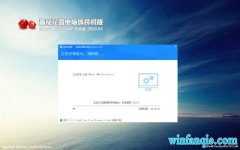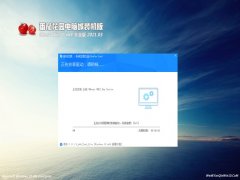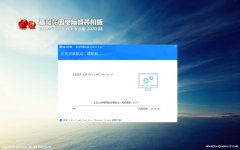不为人知的U盘启动技巧
发布时间:2014-04-30 17:52 作者:番茄花园官网 来源:www.winfanqie.com正常情况,开机启动电脑都是从硬盘直接启动,要是电脑出现系统崩溃或是无法正常开机,用户就会选择用U盘来启动,重新装系统,所以首先要做的就是设置从U盘启动,但是有些用户还对U盘启动相关问题不是很了解,下面就U盘启动事项整理了几个问题为大家解答。
1、怎么设置U盘启动
设置U盘启动首要问题,当然是要先把U盘做成具有启动功能的U盘,可以使用U盘启动制作工具,方便快捷,一键制成。
在制成U盘启动盘后,把U盘插入电脑USB接口,开机按启动热键,然后调整启动顺序为U盘启动即可。设置好后需要重启电脑,才会生效。
2、U盘怎么启动DOS
进入BIOS FEATURES SETUP中,将Boot Sequence(启动顺序)设定为USB-ZIP后,重启系统会自动从U盘引导DOS系统,然后在出现的引导菜单中选择自己要用的那一项,确定就可以了。
3、U盘启动模式怎么选
启动模式有5种,以下是它们的详细介绍,看过之后你就知道要怎么选了。
1)USB-HDD
硬盘仿真模式,DOS启动后显示C:盘,HPU盘格式化工具制作的U盘即采用此启动模式。此模式兼容性很高,但对于一些只支持USB-ZIP模式的电脑则无法启动。(推荐使用此种格式,这种格式普及率最高。)
2)USB-ZIP
大容量软盘仿真模式,DOS启动后显示A盘,FlashBoot制作的USB-ZIP启动U盘即采用此模式。此模式在一些比较老的电脑上是唯一可选的模式,但对大部分新电脑来说兼容性不好,特别是大容量U盘。
3)USB-HDD+
增强的USB-HDD模式,DOS启动后显示C:盘,兼容性极高。其缺点在于对仅支持USB-ZIP的电脑无法启动。
4)USB-ZIP+
增强的USB-ZIP模式,支持USB-HDD/USB-ZIP双模式启动(根据电脑的不同,有些BIOS在DOS启动后可能显示C:盘,有些BIOS在DOS启动后可能显示A:盘),从而达到很高的兼容性。其缺点在于有些支持USB-HDD的电脑会将此模式的U盘认为是USB-ZIP来启动,从而导致4GB以上大容量U盘的兼容性有所降低。
5)USB-CDROM
光盘仿真模式,DOS启动后可以不占盘符,兼容性一般。其优点在于可以像光盘一样进行XP/2003安装。制作时一般需要具体U盘型号/批号所对应的量产工具来制作,对于U3盘网上有通用的量产工具。
4、U盘启动不成功
明明设置好了U盘启动,重启后却发现不能U盘启动,即启动不成功。有两种原因,一种是没有成功设置U盘为第一启动项;二是主板不兼容,可以在别的电脑试试,如果行,那就是主板兼容的问题了。
5、如何查看自己的主板是否支持U盘启动呢
一般来说,现在的主板都支持的,只有少不部分的老主板会不支持。最简单的方法就是查看主板说明书或直接在网卡搜索下主板的型号看是否支持,再就是咨询主板生产厂家或销售商。
不管是电脑遇到故障,或是对电脑进行维修,还是重新装系统,很多用户都会选择用U盘来解决这个问题,因为它确实是一个非常不错的工具,希望上述几项关于U盘启动的问题能够帮助大家更加了解U盘启动的操作。
上一篇:分享U盘装系统的前攻略
下一篇:U盘格式化常见问题解答